
方法一
打开一个示例的文档,准备将第二段(图中红框)快速移动,变成第四段(图中红色箭头所指)
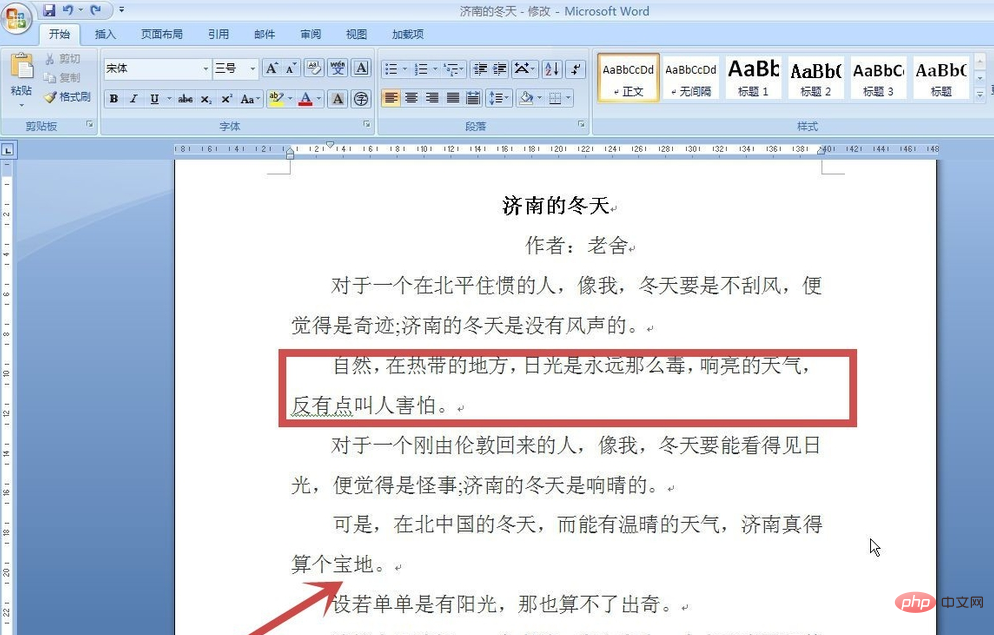
将鼠标光标定位在第二段的任意位置,例如下图中红色箭头所指位置。
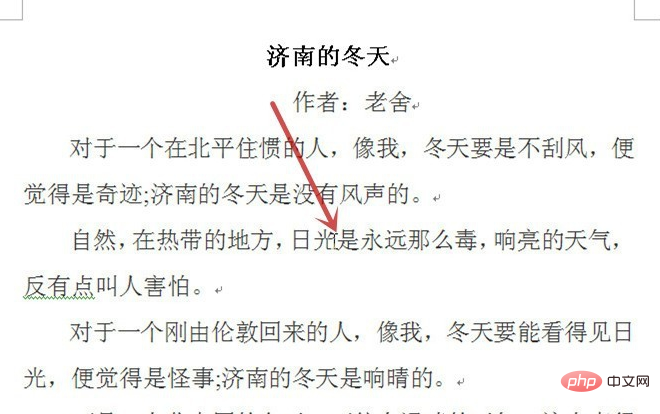
按住键盘上的“Alt”、"Shift"键(图中红框)不放手,再按“↓”键(图中绿框)
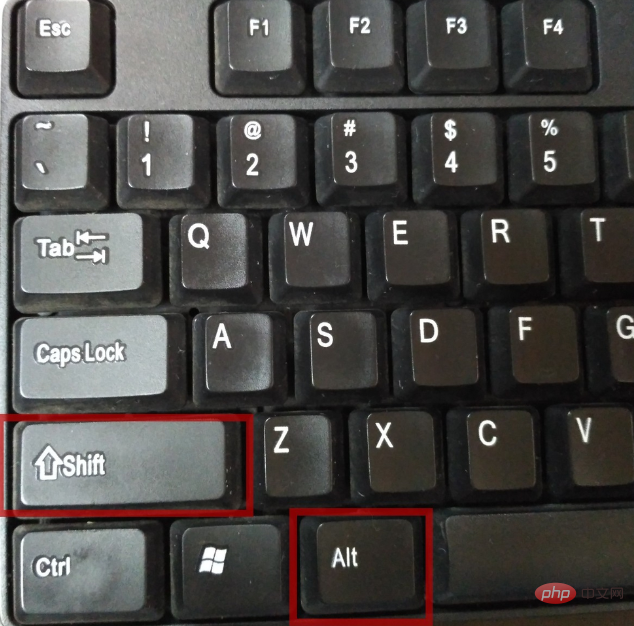

则整段文字往下移一段,再按一次“↓”键,则第二段变成第四段,完成文字移动,若要整段往上移,则按“Alt+Shift+↑”键。
相关推荐:《word新手入门教程》
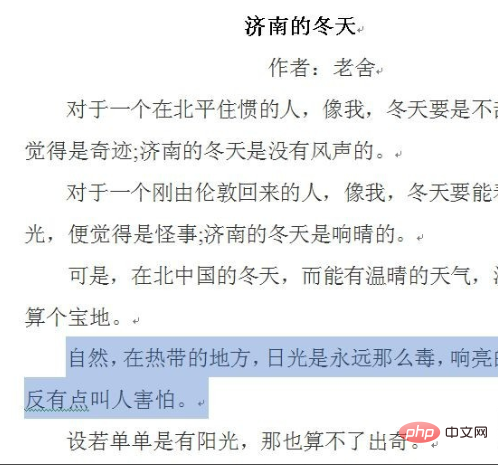
方法二
用鼠标左键单击顶端的“视图”(图中红框),再点击“文档视图”功能组(图中蓝框)中的“大纲视图”(图中红色箭头所指)
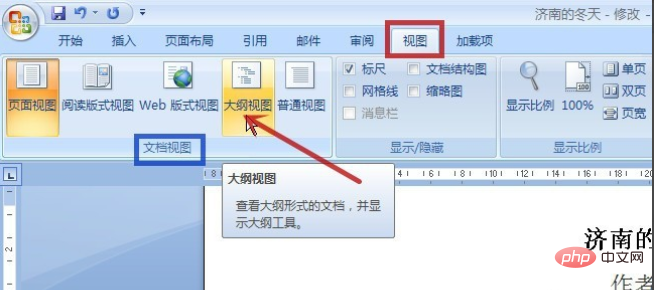
将鼠标指针移至第二段前的黑色小圆点(图中红色箭头所指),按住鼠标左键并拖动,出现定位标记(图中红框)与插入线,移至要插入的位置,放开鼠标左键。
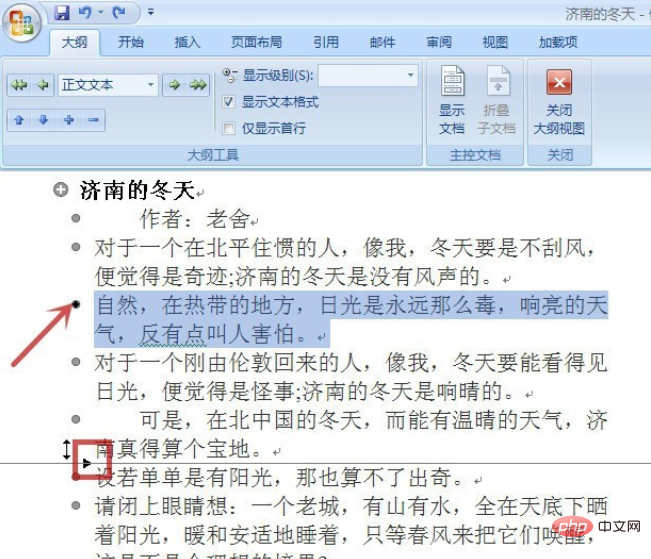
完成文字移动,若要退出“大纲视图”,则点击“关闭大纲视图”(图中红色箭头所指)即可。如下图所示:
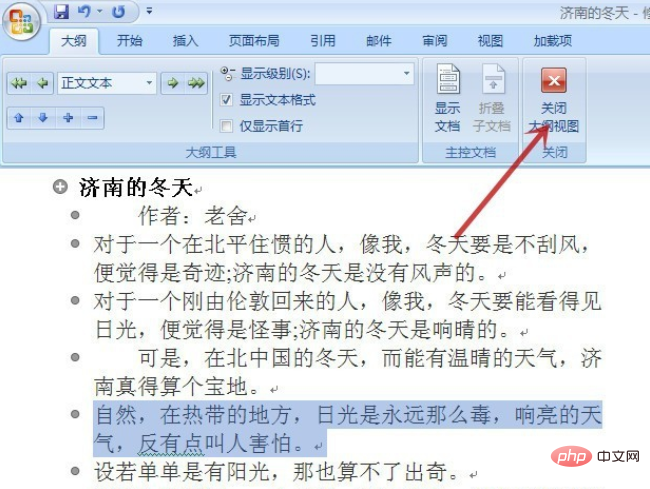
方法三
拖选要移动的文字(图中红框),再按住键盘上的“Ctrl”键,将鼠标指针定位至要插入文字的地方(图中红色箭头所指),单击鼠标右键。
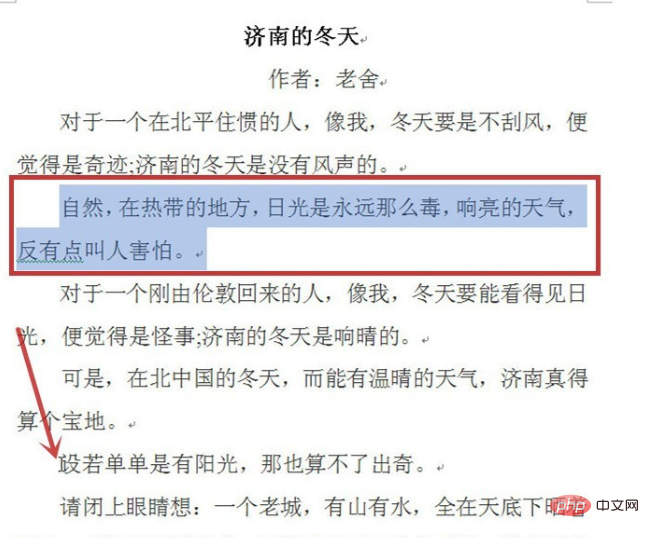
完成整段文字移动,其实这个方法就相当于剪切+粘贴功能。

以上是word段落如何互换的详细内容。更多信息请关注PHP中文网其他相关文章!
声明
本文内容由网友自发贡献,版权归原作者所有,本站不承担相应法律责任。如您发现有涉嫌抄袭侵权的内容,请联系admin@php.cn

热AI工具

Undresser.AI Undress
人工智能驱动的应用程序,用于创建逼真的裸体照片

AI Clothes Remover
用于从照片中去除衣服的在线人工智能工具。

Undress AI Tool
免费脱衣服图片

Clothoff.io
AI脱衣机

Video Face Swap
使用我们完全免费的人工智能换脸工具轻松在任何视频中换脸!

热门文章
刺客信条阴影:贝壳谜语解决方案
3 周前ByDDD
Windows 11 KB5054979中的新功能以及如何解决更新问题
2 周前ByDDD
在哪里可以找到原子中的起重机控制钥匙卡
3 周前ByDDD
<🎜>:死铁路 - 如何完成所有挑战
4 周前ByDDD
Atomfall指南:项目位置,任务指南和技巧
4 周前ByDDD

热工具

适用于 Eclipse 的 SAP NetWeaver 服务器适配器
将Eclipse与SAP NetWeaver应用服务器集成。

螳螂BT
Mantis是一个易于部署的基于Web的缺陷跟踪工具,用于帮助产品缺陷跟踪。它需要PHP、MySQL和一个Web服务器。请查看我们的演示和托管服务。

Atom编辑器mac版下载
最流行的的开源编辑器

Dreamweaver Mac版
视觉化网页开发工具

SublimeText3 Linux新版
SublimeText3 Linux最新版




